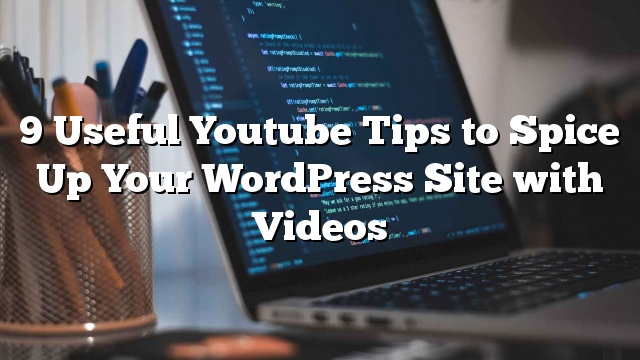Todos sabemos que os vídeos são altamente envolventes. Se você estiver olhando para adicionar vídeos ao seu site ou já tiver vídeos no seu site, você adorará este artigo. Neste artigo, compartilharemos 9 dicas úteis do Youtube para apimentar o seu site WordPress com vídeos.
1. Como adicionar vídeos do YouTube no WordPress
Antes de listarmos algumas de nossas dicas mais avançadas, é melhor abordar como adicionar vídeos do youtube no WordPress. Basicamente, tudo o que você precisa fazer é copiar e colar seu URL de vídeo do YouTube no editor de postagens, e o WordPress incorporará automaticamente o vídeo em sua postagem ou página.
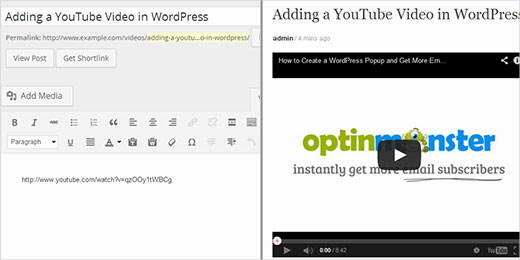
2. Mostrar os últimos vídeos do canal do YouTube no WordPress
Ao criar um site de vídeo com o WordPress e o YouTube, você pode querer mostrar os últimos vídeos do seu canal ou lista de reprodução do YouTube. Isso não é muito difícil, e você pode facilmente realizar isso. Siga nosso guia que irá mostrar-lhe como exibir seus últimos vídeos em widgets, barras laterais, página inicial e até mesmo em suas postagens e páginas. Você também pode criar belos layouts de vídeos de galerias de vídeo com visualizações em miniatura e um player do YouTube incorporado em cima dele.
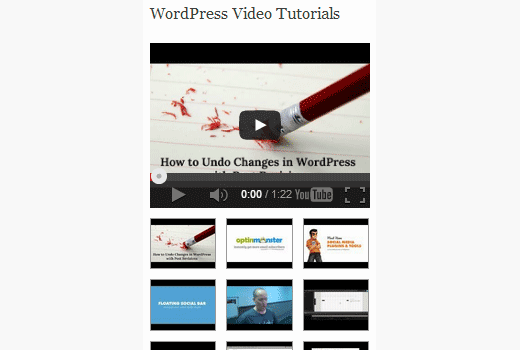
3. Adicionando uma miniatura ou imagem em destaque para vídeos do YouTube
Se você estiver criando um site onde o conteúdo principal está no formato de vídeo, você pode capturar fotos automaticamente das mensagens diretamente dos vídeos incorporados do YouTube. Tudo o que você precisa fazer é seguir nosso guia sobre como adicionar uma imagem destacada para vídeos do Youtube que distinguem facilmente seus artigos de video porque cada miniatura possui um botão de reprodução.
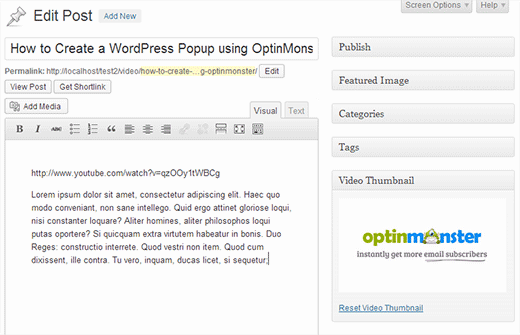
4. Tornando seus vídeos do YouTube responsivos
Por padrão, quando você adiciona um vídeo do YouTube no seu site WordPress, ele não é totalmente responsivo. O vídeo irá esticar ou diminuir, dependendo do tamanho da tela, e parecerá desproporcional. Para corrigir esse problema, você precisa tornar seus vídeos do YouTube sensíveis usando o plugin do jQuery do Fitvids.
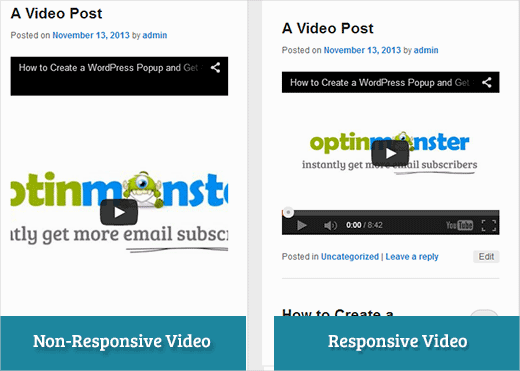
5. Adicionando Compartilhamento de Botões de Compartilhamento em Vídeos do YouTube
Para aumentar o alcance social de seus vídeos, você pode adicionar botões de compartilhamento como sobreposição em vídeos do Youtube em seu site WordPress. Sites populares como Upworthy e muitos outros já estão fazendo isso. Nós escrevemos um guia que irá mostrar-lhe como permitir aos usuários compartilhar diretamente o seu vídeo em seus cronogramas em vez de compartilhar um link para a postagem do blog.
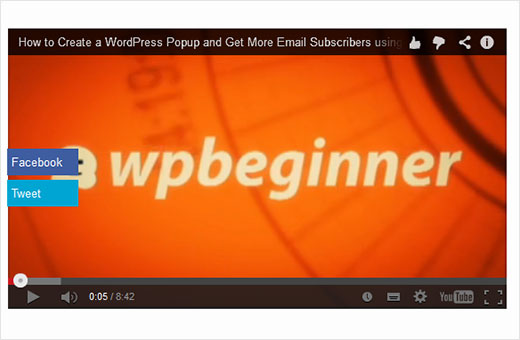
6. Desative vídeos YouTube relacionados no WordPress
Um dos argumentos que as pessoas dão contra a incorporação de vídeos do YouTube é que ele pode exibir vídeos relacionados de seus concorrentes ou vídeos que podem não ser adequados para o seu site. Você sabia que você pode desligar isso? Siga nosso guia sobre como desativar os vídeos do YouTube relacionados ao incorporar no WordPress.
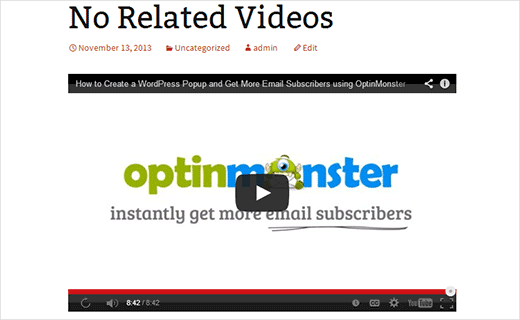
7. Gravar e adicionar vídeos do YouTube diretamente do WordPress
Muitos blogueiros de vídeo gravam seus vídeos usando a webcam e enviam-nos para o YouTube. Se você quiser economizar tempo, você pode gravar e fazer o upload de vídeos do YouTube diretamente do seu site WordPress usando o Widget Youtube.
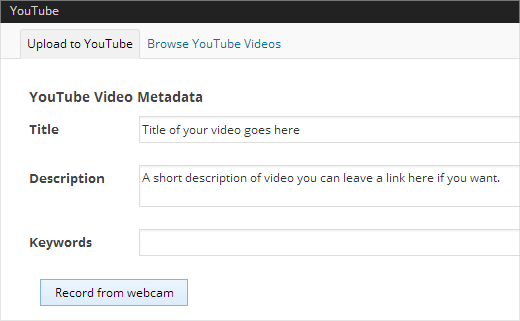
8. Ativar incorporações de vídeo em widgets de texto do WordPress
Por padrão, a maioria dos temas do WordPress não suporta incorporações de vídeo em widgets de texto. Se quiser adicionar um vídeo na sua barra lateral ou em outra área pronta para o widget, siga o nosso guia sobre como habilitar as incorporações de vídeo em widgets de texto.
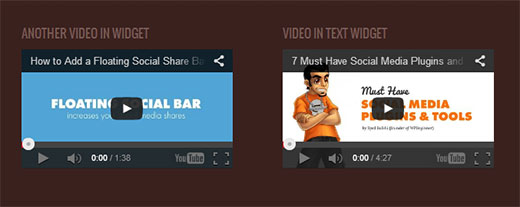
9. Ativar incorporações de vídeo em comentários do WordPress
O WordPress usa o protocolo OEmbed para incorporar vídeos e outras mídias de sites habilitados para oEmbed. Por padrão, esta funcionalidade está limitada a postagens e páginas. O truque acima mostrava como habilitar oEmbed em widgets de texto. Bem, você também pode fazer isso com comentários. Veja este tutorial sobre como habilitar o suporte suportado em comentários do WordPress.
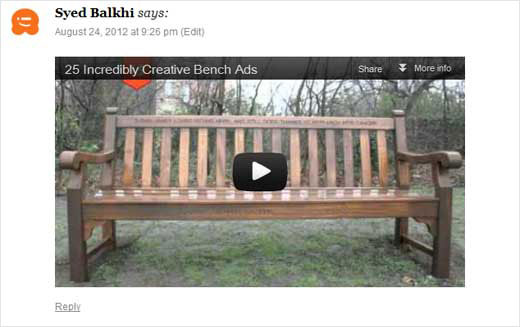
Além de todas essas dicas, também escolhemos alguns dos melhores temas de vídeo do WordPress que você pode usar para iniciar um site de WordPress focado em vídeo.
Esperamos que essas dicas ajudem você a apimentar o seu site WordPress com vídeos. Se você tiver alguma dúvida ou comentário, então deixe um comentário abaixo.